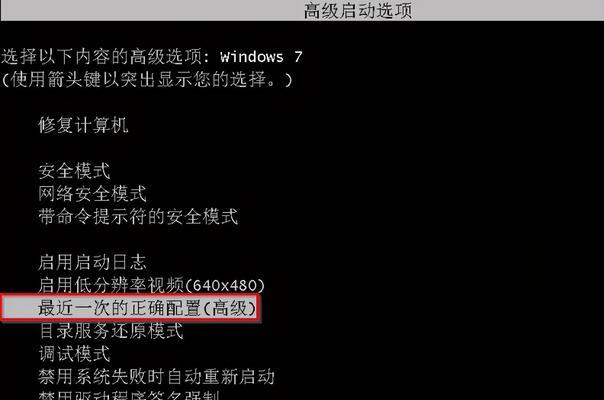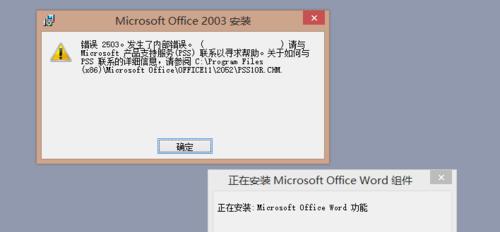在使用Windows10操作系统的过程中,有时我们会遇到各种问题,如蓝屏、病毒感染、无法启动等。这时,进入安全模式是一个非常有用的方法,它可以让我们在系统发生故障时仍然能够登录并进行修复。本文将为大家介绍如何快速进入Win10的安全模式,并提供详细的步骤和方法。

什么是安全模式
在进入正文之前,我们先来了解一下什么是安全模式。安全模式是一种启动选项,它可以在Windows操作系统出现问题时启动一个最小限度的环境,以便用户能够进行系统诊断和修复。
为什么需要进入安全模式
有许多情况下,我们需要进入安全模式。比如,系统遭受病毒或恶意软件感染,进入安全模式可以让我们更容易清除病毒。在系统启动时出现问题,如蓝屏、自动重启等,进入安全模式可以通过排除插件或驱动程序的方式来解决。

进入安全模式的方法一:使用系统配置工具
我们可以使用系统配置工具来进入安全模式。只需按下Win+R组合键,然后输入“msconfig”并点击确定。在打开的窗口中选择“引导”选项卡,勾选“安全启动”选项,然后点击确定并重新启动电脑即可进入安全模式。
进入安全模式的方法二:使用高级启动选项
另一种方法是使用高级启动选项。当电脑启动时按下Shift键,并同时点击“电源”按钮选择“重新启动”。在重启过程中会出现一系列选项,选择“疑难解答”>“高级选项”>“启动设置”,然后点击“重新启动”。在启动设置界面中,按下F4键进入普通安全模式,或按下F5键进入带网络连接的安全模式。
进入安全模式的方法三:使用快捷键
如果您的系统无法正常启动,还可以通过快捷键的方式进入安全模式。在开机过程中重复按下F8键,直到出现启动选项界面。在该界面中,选择“安全模式”即可进入安全模式。

进入安全模式的方法四:通过重新启动的设置
另外一种方法是通过系统设置中的重新启动选项进入安全模式。打开“设置”菜单,选择“更新和安全”>“恢复”,在“高级启动”部分点击“立即重新启动”。系统将重新启动并进入高级启动选项界面,然后按照提示选择安全模式即可。
如何退出安全模式
当您完成了必要的修复工作后,可以随时退出安全模式。只需重新启动电脑,然后按照通常的方式登录系统即可退出安全模式。
安全模式下的注意事项
在安全模式下,一些功能可能会被禁用或限制,如网络连接、音频等。在进行修复工作之前,需要确认您是否有足够的工具和资源来完成任务。
在安全模式下进行系统修复
在进入安全模式后,您可以进行一些系统修复工作。比如,扫描病毒、修复文件系统、还原系统设置等。具体的修复方法取决于您遇到的问题。
安全模式下的网络连接
如果您需要在安全模式下进行网络连接,可以使用带网络连接的安全模式。在这种模式下,您可以访问互联网并进行在线修复或下载所需的驱动程序等。
进入安全模式时的常见问题
在进入安全模式的过程中,有时可能会遇到一些问题。比如,无法进入安全模式、重启后不停进入安全模式等。这些问题可能与系统配置或硬件驱动有关,您可以通过搜索相关教程来解决。
如何在Win10系统中快速进入安全模式
如果您经常需要进入安全模式,可以设置Win10系统的高级引导选项。具体方法是在命令提示符中输入“bcdedit/set{current}safebootminimal”,然后按回车键执行。这样,在下次重启时按下F4键就可以直接进入普通安全模式了。
进入安全模式的其他方法
除了上述提到的方法,还有一些其他方式可以进入安全模式。比如,使用安装光盘或U盘启动,然后选择修复您的计算机>故障排除>高级选项>命令提示符,在命令提示符中输入“bcdedit/set{current}safebootminimal”,然后按回车键执行。
解决无法进入安全模式的问题
如果您尝试了以上所有方法仍无法进入安全模式,可能是因为系统文件损坏或硬件故障。这时,建议您备份重要文件后,尝试进行系统恢复或重新安装操作系统。
进入安全模式是解决Windows10系统问题的有效方式。本文介绍了多种方法来进入安全模式,您可以根据具体情况选择适合自己的方法。无论是使用系统配置工具、高级启动选项,还是快捷键或系统设置,只要按照正确的步骤进行操作,就可以顺利进入安全模式并进行修复工作。记住,在进行任何修复之前,请确保您已经备份了重要的数据。